win10系统中运行记录该怎么清除?win10清除运行记录的方法
摘要:教大家怎么清除Win10运行中的使用记录以及开始菜单中显示的最常用软件。鼠标点击开始按钮,在菜单中可以看到我们最近常用的软件(图1)。打开运...
教大家怎么清除Win10运行中的使用记录以及开始菜单中显示的最常用软件。鼠标点击开始按钮,在菜单中可以看到我们最近常用的软件(图1)。打开运行窗口,点击下箭头,可以显示我们的使用记录(图2)。
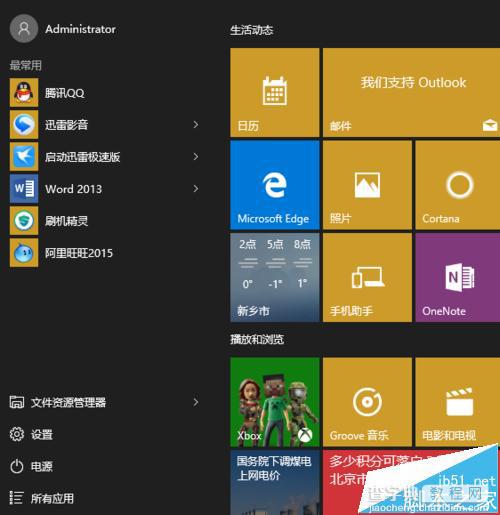
图1
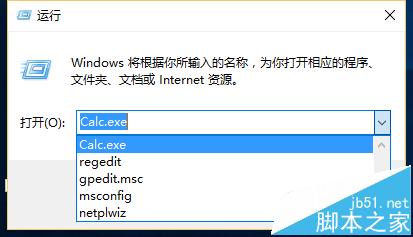
图2
1、鼠标左键点击开始按钮,然后点击“设置”。打开设置菜单。
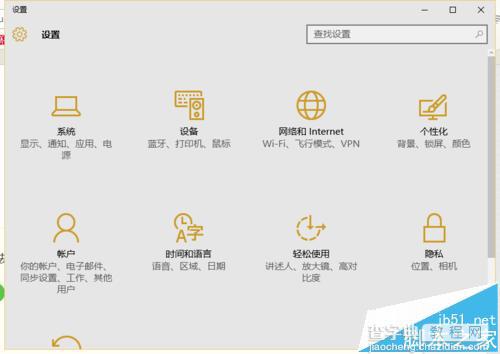
2、点击设置菜单中的“个性化”。
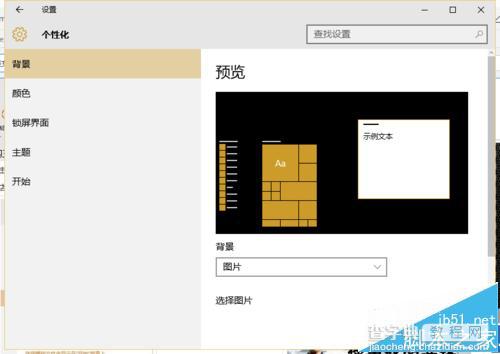
3、点击左侧的“开始”。切换到开始页面。
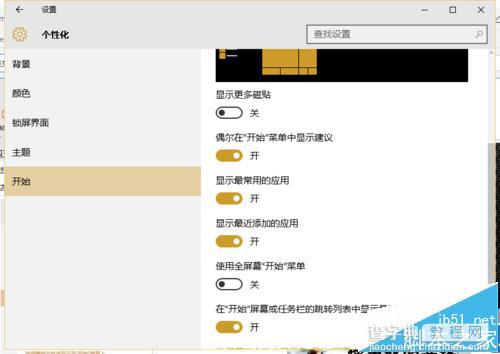
4、在右侧找到如图所示的两项,把开改为关即可。
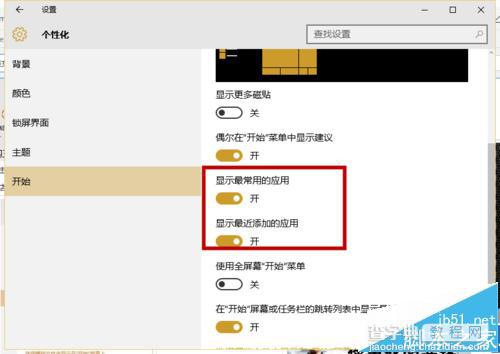
【win10系统中运行记录该怎么清除?win10清除运行记录的方法】相关文章:
★ Win10系统Photoshop中字体出现乱码怎么办?解决方法推荐
★ Win10怎么永久删除文件 Win10永久删除快捷键是什么
★ Win7电脑不能录音怎么办?Win7电脑无法录音的解决方法
★ win7系统chkdsk工具怎么打开?win7系统chkdsk工具打开方法
★ Win10系统下打开NBA 2K15闪退怎么办?解决方法
★ Win10系统ie浏览器提示已停止工作怎么办 Win10系统ie11崩溃两种有效简单的解决方法
★ Win10系统如何清理猎豹浏览器缓存?Windows10清理猎豹浏览器缓存的两种方法
★ win7系统打不开苹果itunes软件怎么办?win7系统打不开itunes软件的两种解决方法
上一篇:
Win10系统画图工具怎么放大缩小图片?
下一篇:
win7系统下怎么设置雪花飘落的屏保?
